Os teclados virtuais dos smartphones oferecem um recurso de sugestão de texto que ajuda você a digitar mais rápido no smartphone, porém a sugestão de texto também pode ser útil no computador.
A boa notícia é que o Windows 10 também oferece o recurso de sugestão de texto. Aprenda nesse tutorial como ativar a sugestão de texto em seu computador desktop ou notebook com Windows 10.
Como usar a sugestão de texto dos celulares no Windows 10:
1. Pressione Windows + I para abrir as “Configurações” do Windows 10 e clique em “Dispositivos”.
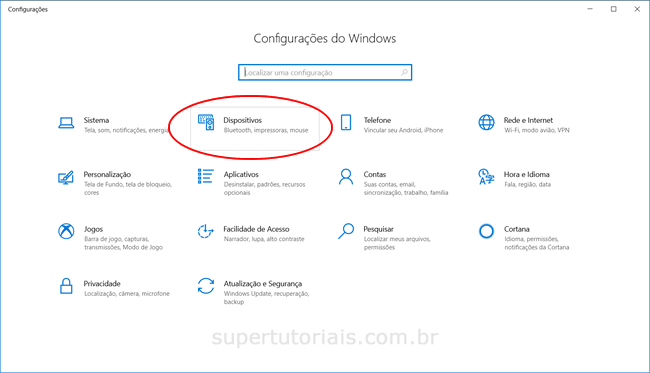
2. Na janela “Dispositivos”, clique na opção “Digitação” no menu lateral.
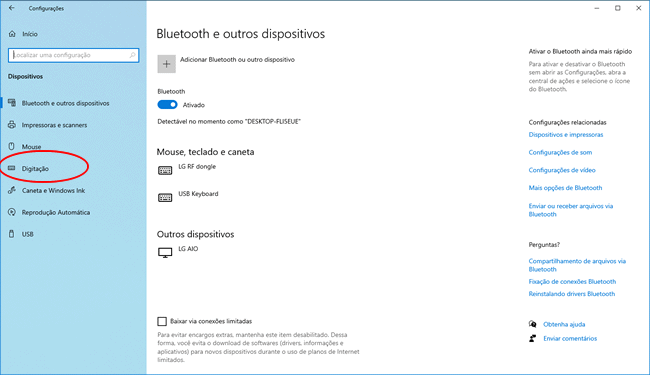
3. Localize “Teclado de hardware” e ative a opção “Mostrar sugestões de texto enquanto eu digito”.
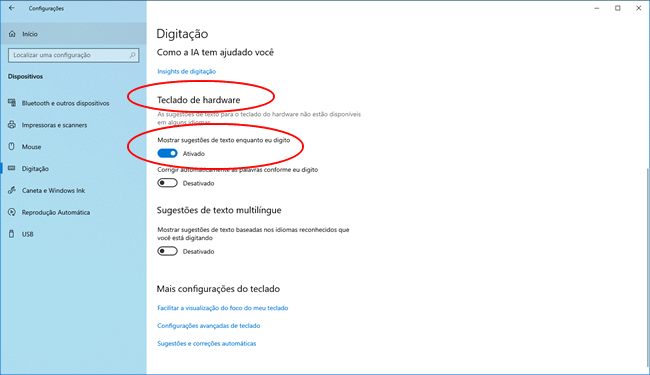
4. Para fazer um teste, abra o bloco de notas e comece a digitar. Assim que a barra de sugestão de texto aparecer, pressione a seta para cima para selecionar a primeira sugestão e use as setas para direta e esquerda para selecionar outras sugestões. Por fim, pressione “Enter” para colar a palavra.
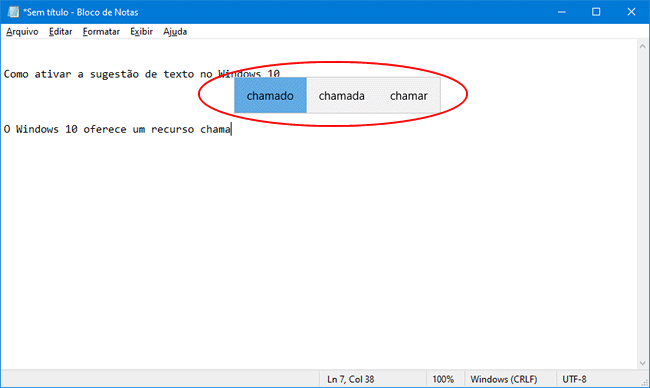
Assim como acontece no smartphone a sugestão de texto do Windows 10 melhora a medida que é usada. O Windows 10 aprenderá as palavras que você digita e oferecerá sugestões mais precisas.

Espetacular.
Adorei a dica.
Obrigado.
Gostei da dica, bem útil, ele pega as informações de algum dicionário que eu consiga alterar? Ele está trazendo algumas sugestões em PT-PT
Não. Acredito que ele é definido pelo idioma em uso no Windows.
Não consegui reproduzir o problema aqui. Você tem alguns exemplos de sugestões de Português de Portugal que ele exibiu?